Anyconnect не вдалося встановити з'єднання із зазначеним захищеним шлюзом
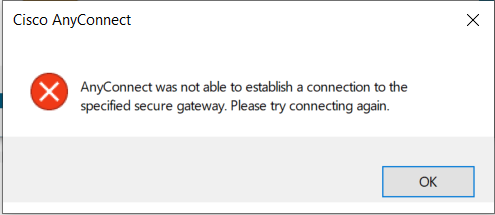
Зміст
Щоразу, коли клієнт Anyconnect не може успішно виконати процес з'єднання між вашим комп'ютером і VPN-сервером, ви отримаєте повідомлення "Anyconnect не зміг встановити з'єднання з вказаним захищеним шлюзом".
Припустимо, що ви знаєте дещо про мережі, безпеку і протоколи. У такому випадку ви зможете отримати більше корисної інформації, спостерігаючи за тим, на якому етапі процесу ініціалізації і підключення Anyconnect зіткнувся з проблемами, що призвели до появи наведеного вище повідомлення про помилку.
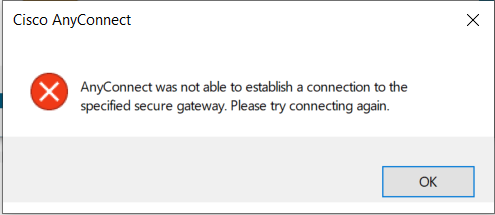
Деякі користувачі періодично стикаються з цією проблемою без будь-якої видимої причини або спільності між їхніми налаштуваннями, провайдерами або операційними системами, часто залишаючи навіть службу підтримки Cisco без швидкого вирішення.
По суті, більшість причин цієї проблеми підпадають під одну з трьох категорій:
1. Антивірус або брандмауер на комп'ютері не дозволяють Anyconnect встановити з'єднання
2. Клієнт Anyconnect налаштовано неправильно
3. Мережа або провайдер наклали певні обмеження на те, що можна передавати
Отже, ви можете вирішити проблему, викресливши ці категорії по черзі. Почнемо з самого початку.
Вимкніть антивірус та/або брандмауер
Сторонні антивірусні програми часто можуть блокувати деякі функції та обмежувати зв'язок для різних програм і клієнтів. Особливо після оновлень, коли програма все ще вивчає, які дії виконують ваші програми, що може бути потенційно шкідливим для вашої системи.
Тимчасово вимкніть антивірус, якщо він у вас є, і спробуйте підключитися. Якщо ви не використовуєте стороннє антивірусне програмне забезпечення, проблему може спричинити брандмауер Windows, але це трапляється рідше. Щоб вимкнути брандмауер Windows, перейдіть за посиланням:
Вимкнути службу спільного використання конфліктуючих інтернет-з'єднань
Деяким користувачам вдалося визначити причину проблеми з підключенням у конфлікті між вбудованою службою Windows і клієнтом Anyconnect. Вони змогли вирішити проблему, тимчасово вимкнувши службу, потім встановивши з'єднання з Anyconnect, і знову увімкнувши службу без подальших проблем.
Ви можете зробити це, натиснувши кнопку Win + R клавіші та введення " services.msc "в бар. Натисни Увійдіть Тепер прокрутіть вниз за алфавітом, поки не знайдете вищезгадану послугу. Клацніть на ній правою кнопкою миші і виберіть " Стоп! ." Закрийте вікно і спробуйте підключитися, щоб перевірити, чи це спрацювало.
Змінити локальну політику
Кілька користувачів повідомили, що зміна локальної політики вирішила їхню проблему. Вони тимчасово змінили файл, підключилися до сервера, а потім змінили його назад без жодних проблем з тим, що Anyconnect не підключався до сервера з цього моменту.
Іди:
C:\ProgramData\Cisco\Cisco AnyConnect Secure Mobility Client\AnyConnectLocalPolicy.xml і та змініть значення на правда Після підключення до сервера відкрийте той самий xml-файл і змініть значення на фальшивий .
Вимкнути ->Підключити -> Увімкнути спільний доступ до Інтернет-з'єднання (ICS)
Щоб вимкнути цей спільний доступ, відкрийте Панель керування, набравши " cpl " у рядку пошуку внизу робочого столу і клацніть лівою кнопкою миші на додатку.
Тепер відкрито. Спільний доступ до мережі та Інтернету а потім виберіть Зміна налаштувань адаптера .
Клацніть правою кнопкою миші на спільне мережеве з'єднання потім клацніть лівою кнопкою миші на Властивості .
У вікні властивостей натисніть на кнопку Ділимося.
Зніміть галочку навпроти " Дозволити іншим користувачам мережі підключатися через інтернет-з'єднання цього комп'ютера ."
Клац! ГАРАЗД. .
Дотримуйтеся однієї мережі в AnyConnect VPN
Однією з відомих причин проблеми з підключенням є те, що ваш комп'ютер отримує сигнали від декількох точок доступу, перемикаючись між ними, щоб отримати найсильніший. Щоб запобігти цьому, вам потрібно сказати клієнту Anyconnect, щоб він дотримувався однієї поточної мережі.
Відкрийте клієнт AnyConnect, клацніть правою кнопкою миші на Мережа а потім натисни на кнопку". Підключайтеся лише до поточної мережі ."
Дивіться також: Чому прикордонний інтернет такий поганий?Оновити клієнт Anyconnect
Якщо нічого з перерахованого вище не допомогло, зверніться до свого мережевого адміністратора і перевірте, чи оновлений ваш клієнт. Cisco виправляє багато відомих проблем у кожній новій версії програмного забезпечення, тому дуже важливо постійно оновлювати версію клієнта.
Дивіться також: Як користуватися JetBlue Wi-Fi (Пояснення щодо JetBlue Fly-Fi)Спробуйте використати інше з'єднання
Щоб виключити можливість того, що ваша мережа або інтернет-провайдер встановили певні обмеження на типи з'єднань і протоколів, спробуйте перемикатися між різними бездротовими мережами або між бездротовою та мобільною передачею даних.
Підсумок
Якщо ваш Anyconnect не може встановити з'єднання із зазначеним захищеним шлюзом, ви можете відчути себе загнаним у глухий кут, особливо якщо ви використовуєте його для віддаленої роботи. На щастя, є кілька способів вирішити цю проблему. Почніть з тимчасового відключення стороннього антивірусного програмного забезпечення, яке може блокувати ваше з'єднання.
Рекомендована література:
- Не працює WAN-з'єднання: чому і як це виправити?
- Помилка автентифікації на шлюзі Зверніться до свого постачальника послуг
- Не вдалося підключитися до мережі Steam: спробуйте ці виправлення
Якщо ви не використовуєте антивірусне програмне забезпечення сторонніх виробників, тимчасово вимкніть Microsoft Defender. Якщо це не допоможе, спробуйте вимкнути службу інтернет-з'єднання, яка відповідає за забезпечення NAT, DHCP та інших речей, необхідних для роботи в Інтернеті.
Оскільки Anyconnect має взяти на себе ці завдання, було б добре вимкнути цю службу до встановлення з'єднання, а потім увімкнути її знову.
Інші відомі виправлення включають вимкнення спільного доступу до інтернет-з'єднання, зміну локальної політики, виправлення посилання на певну бездротову мережу, використання іншої мережі або провайдера, а також оновлення клієнта Anyconnect.
Сподіваємося, один з них вирішить і вашу проблему.

